Mündəricat
Təlimatda Excel 2016, 2013, 2010 və daha aşağı versiyalarda iş vərəqlərinin necə gizlədilməsi izah edilir. Siz sağ klikləməklə iş vərəqini tez bir zamanda göstərməyi və VBA kodu ilə bütün vərəqləri eyni anda necə göstərməyi öyrənəcəksiniz.
Bunu təsəvvür edin: iş vərəqini açırsınız və bəzi düsturların başqa iş vərəqinə istinad etdiyini görürsünüz. . Siz vərəq nişanlarına baxırsınız, lakin istinad edilən cədvəl orada deyil! Siz eyni adlı yeni vərəq yaratmağa çalışırsınız, lakin Excel bunun artıq mövcud olduğunu bildirir. Bütün bunlar nə deməkdir? Sadəcə olaraq, iş vərəqi gizlidir. Excel-də gizli vərəqlərə necə baxmaq olar? Aydındır ki, onları gizlətmək lazımdır. Bu, Excel-in Göstər əmrindən istifadə etməklə əl ilə və ya VBA ilə avtomatik olaraq edilə bilər. Bu dərslik sizə hər iki üsulu öyrədəcək.
Excel-də vərəqləri necə göstərmək olar
Yalnız bir və ya iki gizli vərəq görmək istəyirsinizsə, burada tez bir zamanda gizlətmə üsulunu göstərə bilərsiniz. onlar:
- Excel iş dəftərinizdə hər hansı vərəq nişanını sağ klikləyin və kontekst menyusundan Göstər ... seçin.
- Göstər qutusunda göstərmək istədiyiniz gizli vərəqi seçin və OK düyməsini basın (yaxud vərəq adına iki dəfə klikləyin). Tamamlandı!
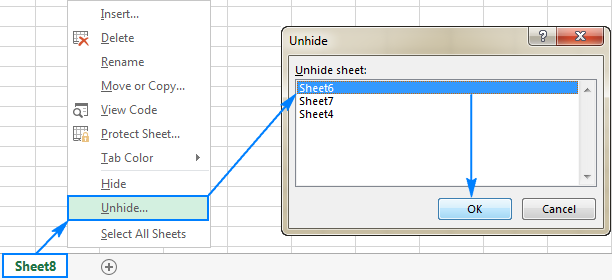
Sağ klikləmə ilə kontekst menyusu ilə yanaşı, lentdən Göstər dialoquna daxil olmaq olar:
- Excel 2003 və daha əvvəlki versiyalarda Format menyusuna klikləyin və sonra Cədvəl > Göstər üzərinə klikləyin.
- Excel 2016-da, Excel 2013, Excel 2010 və Excel2007, Ev nişanı > Hüceyrələr qrupuna keçin və Görünüş altında Format üzərinə klikləyin, Gizlət və gücləndirin. ; Göstər və sonra Cədvəli göstər ...
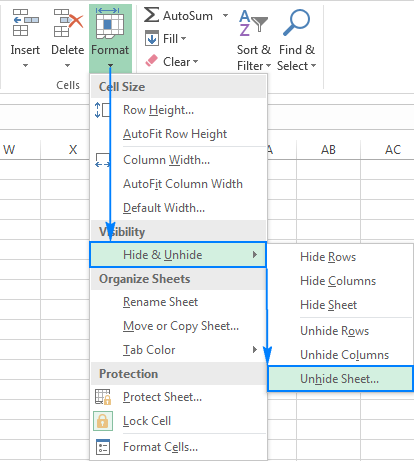
Qeyd klikləyin. Excel-in Göstər seçimi yalnız bir vərəq seçməyə imkan verir. Çoxsaylı vərəqləri göstərmək üçün yuxarıdakı addımları hər bir iş vərəqi üçün ayrıca təkrarlamalı olacaqsınız və ya aşağıdakı makrolardan istifadə edərək bütün vərəqləri bir anda göstərə bilərsiniz.
VBA ilə Excel-də vərəqləri necə göstərmək olar
Birdən çox gizli iş vərəqiniz olduğu hallarda, onları bir-bir göstərmək çox vaxt apara bilər, xüsusən də bütün vərəqləri göstərmək istəyirsinizsə iş dəftərinizdə. Xoşbəxtlikdən, aşağıdakı makrolardan biri ilə prosesi avtomatlaşdıra bilərsiniz.
Excel-də bütün vərəqləri necə göstərmək olar
Bu kiçik makro aktiv iş kitabındakı bütün gizli vərəqləri narahat etmədən bir anda görünən edir. Sizə hər hansı bildiriş göndərin.
Sub Unhide_All_Sheets() ActiveWorkbook.Worksheets-də Hər həftə üçün İş Cədvəli kimi Dim həftələr.Visible = xlSheetVisible Sonrakı həftələr Son AltBütün gizli vərəqləri göstərin və onların sayını göstərin
Bəyən yuxarıdakı, bu makro həmçinin iş kitabındakı bütün gizli vərəqləri göstərir. Fərq ondadır ki, başa çatdıqdan sonra istifadəçiyə neçə vərəqin gizlədildiyi barədə məlumat verən bir dialoq qutusu göstərilir:
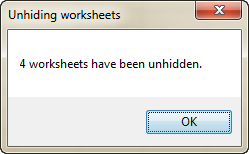
Seçdiyiniz çoxlu vərəqləri göstərin
Bütün iş vərəqlərini bir anda deyil, yalnız istifadəçinin açıq şəkildə görünən etmək üçün razılaşdığı vərəqləri göstərmək istəyirsinizsə, sonra makrodan hər bir gizli vərəq haqqında aşağıdakı kimi soruşun:
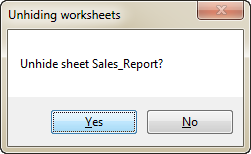
vərəq adında xüsusi söz
Yalnız adlarında müəyyən mətn olan vərəqləri göstərmək istədiyiniz hallarda, hər bir gizli iş vərəqinin adını yoxlayacaq və yalnız həmin vərəqləri göstərəcək IF ifadəsini makroya əlavə edin. qeyd etdiyiniz mətni ehtiva edir.
Bu nümunədə biz " report" sözü olan vərəqləri göstəririk. t " adında. Makros Hesabat , Hesabat 1 , İyul kimi vərəqləri göstərəcəkhesabat və s. ) İş Cədvəli kimi Dim həftələr Tam ədəd kimi Dim sayı = 0 ActiveWorkbook.Worksheets-də Hər həftə üçün (wks.Visible xlSheetVisible) Və (InStr(wks.Name, "report" ) > 0) Sonra hks.Visible = xlSheetVisible say + 1 Sonrakı həftələrdirsə, count > 0 Sonra MsgBox sayı & "İş vərəqləri gizlədildi." , vbOKOnly, "İş vərəqlərinin gizlədilməsi" Else MsgBox "Göstərilən adla heç bir gizli iş vərəqi tapılmadı." , vbOKOnly, "İş vərəqlərinin gizlədilməsi" End If End Sub
Excel-də vərəqləri göstərmək üçün makrolardan necə istifadə etməli
İş vərəqinizdəki makrolardan istifadə etmək üçün kodu Visual Basic-də kopyalaya/yapışdıra bilərsiniz. İş kitabını makrolarla redaktor edin və ya endirin və oradan işə salın.
Makronu iş dəftərinizə necə daxil etmək olar
Yuxarıdakı makrolardan hər hansı birini iş kitabına bu şəkildə əlavə edə bilərsiniz:
- Gizli vərəqlərlə iş kitabını açın.
- Visual Basic Redaktorunu açmaq üçün Alt + F11 düymələrini basın.
- Sol paneldə Bu İş Kitabını sağ klikləyin və kontekst menyusundan Daxil et > Modulu seçin.
- Kodu Kod pəncərəsinə yapışdırın.
- İşlətmək üçün F5 düyməsini basın. makro.
Ətraflı addım-addım təlimatlar üçün VBA kodunu necə daxil etmək və işə salmaq olar bölməsinə baxın.Excel.
Makrolarla iş kitabını endirin
Alternativ olaraq, bu dərslikdə müzakirə olunan bütün makroları ehtiva edən Excel-də vərəqləri göstərmək üçün nümunə iş dəftərimizi endirə bilərsiniz:
- Bütün_Cədvəlləri_Göstər - aktiv iş kitabındakı bütün iş vərəqlərini bir anlıq və səssizcə göstərin.
- Bütün_Cədvəllərin_Sayısını_Göstərin - bütün gizli vərəqləri onların sayı ilə birlikdə göstərin.
- Seçilmiş_Cədvəlləri_Göstər - göstərmək üçün seçdiyiniz gizli vərəqləri göstərin.
- Göstərilən_Cədvəllər_Tərkibində - adlarında konkret söz və ya mətn olan iş vərəqlərini göstərin.
Makroları Excel-də işə salmaq üçün aşağıdakıları edin:
- Endirilmiş iş kitabını açın və tələb olunarsa makroları aktivləşdirin.
- Görmək istədiyiniz öz iş kitabınızı açın. gizli vərəqlər.
- İş dəftərinizdə Alt + F8 düymələrini basın, istədiyiniz makronu seçin və Çalışdır düyməsini basın.
Məsələn, bütün vərəqləri göstərmək üçün Excel faylınız hesablanır və gizli vərəqlər göstərilir, siz bu makronu işlədirsiniz:

Necə o xüsusi görünüş yaratmaqla Excel-də gizli vərəqləri göstərin
Makrolardan başqa, gizli iş vərəqlərini bir-bir göstərmək yorğunluğunu fərdi görünüş yaratmaqla aradan qaldırmaq olar. Əgər bu Excel funksiyası ilə tanış deyilsinizsə, siz fərdi görünüşü iş dəftərinizin parametrlərinin anlıq görüntüsü kimi düşünə bilərsiniz və onu hər an siçan klikləməklə tətbiq etmək olar. Bu üsuldan istifadə etmək daha yaxşıdırvərəqlərdən heç biri hələ gizlədilmədikdə işinizin başlanğıcı.
Beləliklə, indi edəcəyimiz şey Bütün Cədvəlləri Göstər fərdi görünüşünü yaratmaqdır. Budur:
- İş dəftərinizdəki bütün cədvəllərin görünür olduğundan əmin olun. Bu ipucu iş kitabını gizli vərəqlər üçün necə tez yoxlamağı göstərir.
- Görünüş tab > İş kitabına Baxışlar qrupuna keçin və Fərdi Baxışlar<üzərinə klikləyin. 11> düyməsi.
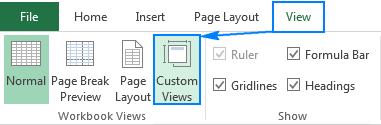
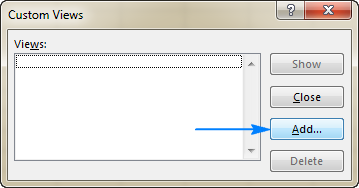
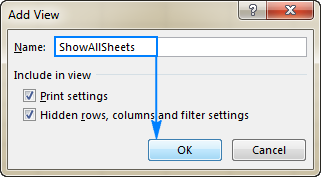
İndi istədiyiniz qədər iş vərəqini gizlədə bilərsiniz və onları yenidən görünən etmək istədiyiniz zaman Fərdi Baxışlar düyməsini klikləyin,
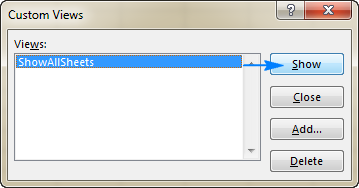
Budur! Bütün gizli vərəqlər dərhal göstəriləcək.
İş kitabında hər hansı gizli vərəqlərin olub-olmadığını necə yoxlamaq olar
Excel-də gizli vərəqləri aşkar etməyin ən sürətli yolu budur: hər hansı vərəq nişanını sağ klikləyin və baxın Gizlət... əmri aktivdirsə və ya yoxsa. Aktivdirsə, üzərinə klikləyin və hansı vərəqlərin gizləndiyinə baxın. Əgər o, söndürülübsə (boz rəngdədir), iş kitabında gizli vərəqlər yoxdur.
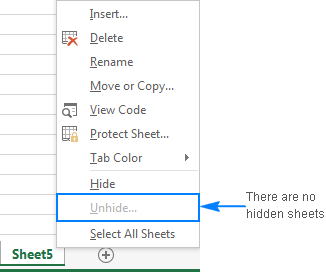
Qeyd. Bu üsul çox gizli vərəqləri göstərmir. Belə vərəqlərə baxmaq üçün yeganə yol gizlətməkdironları VBA ilə.
Excel-də vərəqləri göstərmək mümkün deyil - problemlər və həllər
Excel-də müəyyən vərəqləri göstərə bilmirsinizsə, aşağıdakı problemlərin aradan qaldırılması məsləhətləri bunun səbəbini aydınlaşdıra bilər.
1. İş kitabı qorunur
Əgər iş kitabı strukturu qorunubsa, vərəqləri gizlətmək və ya göstərmək mümkün deyil (iş kitabı səviyyəsində parol şifrələməsi və ya iş vərəqinin qorunması ilə qarışdırılmamalıdır). Bunu yoxlamaq üçün İzləmə nişanı > Dəyişikliklər qrupuna keçin və İş kitabını qoruyun düyməsinə nəzər salın. Bu düymə yaşıl rənglə vurğulanırsa, iş kitabı qorunur. Onu müdafiədən çıxarmaq üçün İş kitabını qoruyun düyməsini basın, tələb olunarsa parolu yazın və iş kitabını yadda saxlayın. Əlavə məlumat üçün Excel-də qorunan iş kitabının kilidini necə açmaq olar bölməsinə baxın.
2. İş vərəqləri çox gizlidir
Əgər iş vərəqləriniz onları çox gizli edən VBA kodu ilə gizlədilibsə ( xlSheetVeryHidden xassəsini təyin edir), belə iş vərəqləri Göstər<2-dən istifadə etməklə göstərilə bilməz> əmr. Çox gizli vərəqləri göstərmək üçün siz Visual Basic Redaktoru daxilində xassəni xlSheetVeryHidden -dən xlSheetVisible -ə dəyişməli və ya bu VBA kodunu işlətməlisiniz.
3. İş kitabında heç bir gizli vərəq yoxdur
Əgər Göstər əmri həm lentdə, həm də sağ klik menyusunda boz rəngdədirsə, bu o deməkdir ki, burada heç bir gizli vərəq yoxdur.iş dəftəriniz :)
Excel-də vərəqləri belə göstərirsiniz. Sətirlər, sütunlar və ya düsturlar kimi digər obyektləri necə gizlətməyi və ya göstərməyi bilməklə maraqlanırsınızsa, aşağıdakı məqalələrdə tam təfərrüatları tapa bilərsiniz. Oxuduğunuz üçün sizə təşəkkür edirəm və sizi gələn həftə bloqumuzda görməyə ümid edirəm!
Mövcud endirmələr
Excel-də iş vərəqlərini göstərmək üçün makrolar

